Systém Windows 8 vyvoláva medzi užívateľmi reakciu podobnú Marmite, ale to neznamená, že padnete priamo do táborov lásky alebo nenávisti. Je pravdepodobnejšie, že niektoré nové funkcie sú užitočné a iné zbytočné. Ak sa chystáte pre funkcie, ktoré už nie sú prítomné, tento článok je pre vás.
V tejto príručke odhaľujem, ako sa potopiť alebo ignorovať niektoré z najkontroverznejších funkcií systému Windows 8 a obnoviť funkčnosť, o ktorej si mysleli, že odišiel navždy. Zatiaľ čo tieto tipy nie sú výlučne o vytváraní systému Windows 8, ako je Windows 7, riešia niekoľko nepríjemných hlupákov.
Vynechajte úvodnú obrazovku a vypnite hotspoty
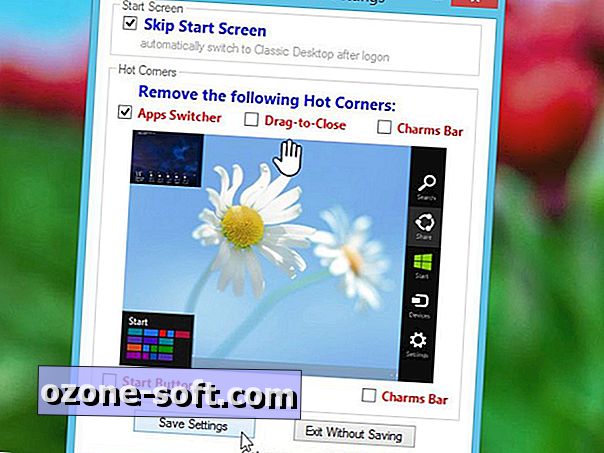
Pri prvom načítaní systému Windows 8 si všimnete, ako je predvolená nová úvodná obrazovka. Ak chcete radšej ísť priamo na tradičnú pracovnú plochu, ktorú všetci poznáme a milujeme, stiahnite si bezplatný nástroj s názvom Skip Metro Suite. Po nainštalovaní spustite program a overte, či je začiarknuté políčko "Skip Start Screen".
Zatiaľ čo ste tu, všimnete si, že môžete vypnúť aj niektoré alebo všetky hotspoty systému Windows 8, čo vám umožní bezpečné posúvanie myši do rohov obrazovky, bez obáv o spúšťanie panelu príveskov, prepínačov aplikácií alebo tlačidla Štart, Všetky sú predvolene povolené, preto jednoducho zrušte vlastnosti, ktoré chcete zachovať predtým, ako kliknete na položku Uložiť nastavenia.
Obnovte klasické menu Štart
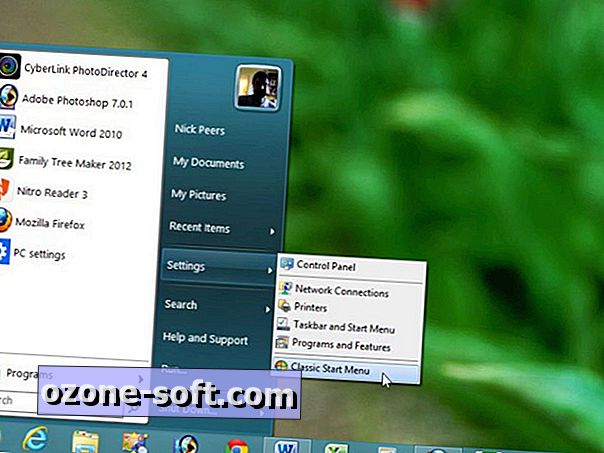
Chýbajúce tlačidlo Štart (bez ohľadu na ponuku Štart) na pracovnej ploche systému Windows 8 je nepríjemné, ale existuje dostatok možností na získanie späť. Stardock's Start8 stojí 4, 99 dolárov (asi 3 libier) za dizajn priateľský k Windows 8. Ale ak chcete niečo tradičnejšie (a zadarmo), namiesto toho nainštalujte klasický štartovací menu Classic Shell.
Po inštalácii sa zobrazí tlačidlo Štart - kliknutím na toto otvoríte ponuku Nastavenia a vyberiete návrh Štart ("classic", XP a Vista / 7 sú všetky podporované). Kliknite na tlačidlo OK a vaše nové menu Štart je pripravené.
Prístup k aplikáciám Metro z klasickej pracovnej plochy
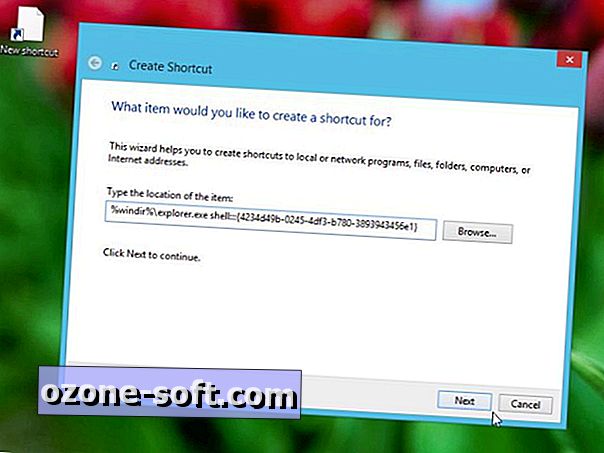
Je možné, že inštaláciou ponuky Classic Start a Skip Metro Suite sa úplne vyhnúť úvodnej obrazovke, ale ako pristupujete k moderným aplikáciám bez nej? Jednoduché pridajte nový odkaz na klasickú plochu. Kliknite pravým tlačidlom na prázdnu oblasť pracovnej plochy a zvoľte položku Nový> Skratka. Teraz opatrne napíšte (alebo skopírujte a vložte) do políčka umiestnenia:
- % windir% \ explorer.exe shell ::: {4234d49b-0245-4df3-b780-3893943456e1}
Kliknite na tlačidlo Ďalej, zadajte skratku vhodne popisné meno - napríklad Moderné aplikácie - a kliknite na tlačidlo Dokončiť.
Prispôsobte ponuku Win + X
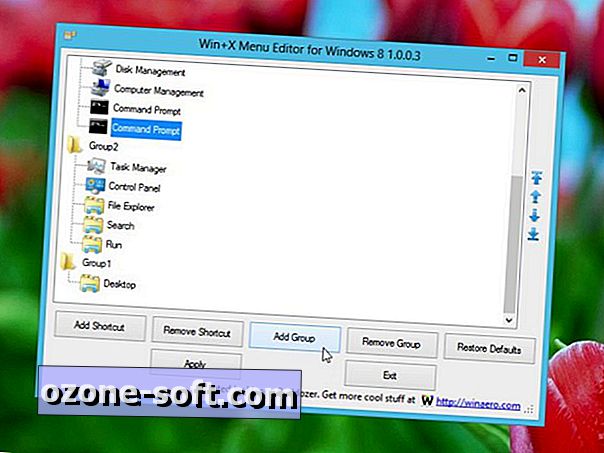
Namiesto chýbajúcej ponuky Štart poskytuje systém Windows 8 šikovný výber skratiek pri stlačení Win + X. Prispôsobenie tohto zoznamu môžete vykonať ručne prehliadaním skrytej zložky - stlačte Win + R, napíšte 'appdata' a stlačte Enter. Teraz prejdite na Local \ Microsoft \ Windows \ WinX, kde nájdete tri podadresáre - Group1, Group2 a Group3. Vo vnútri sú vaše rôzne skratky.
Môžete pridať, presunúť a mazať skratky z týchto zložiek a pridať ďalšie skupiny. Ak to všetko znie ako tvrdá práca, vyskúšajte WinAero zadarmo Win + X Menu Editor namiesto toho.
Vypnite pásku Explorer
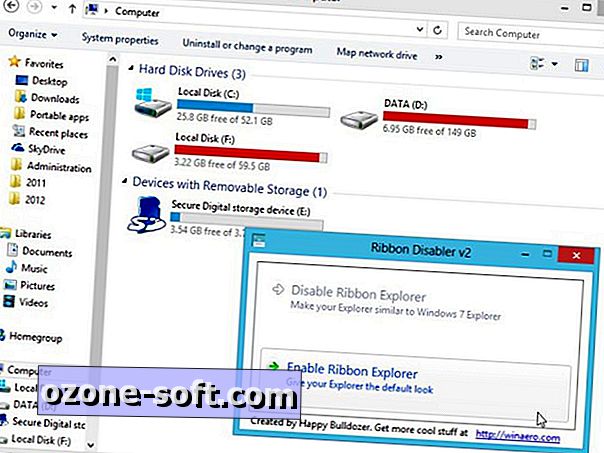
Veľmi sa mi páči nové používateľské rozhranie podobné pásu stužky, ktoré bolo pridané do programu Prieskumník súborov v systéme Windows 8, ale ak preferujete, ako to bolo v systéme Windows 7, môžete rýchlo a jednoducho zakázať pásku pomocou nástroja WinAero Ribbon Disabler.
Jednoducho spustite nástroj po jeho rozbalení (vyberte verziu x64, ak používate 64-bitovú verziu systému Windows 8) a po zobrazení výzvy na vykonanie zmeny kliknite na tlačidlo Zakázať pásu prieskumníka, odhlásenie a opätovné zapnutie.
Zastavenie otvárania súborov v moderných aplikáciách
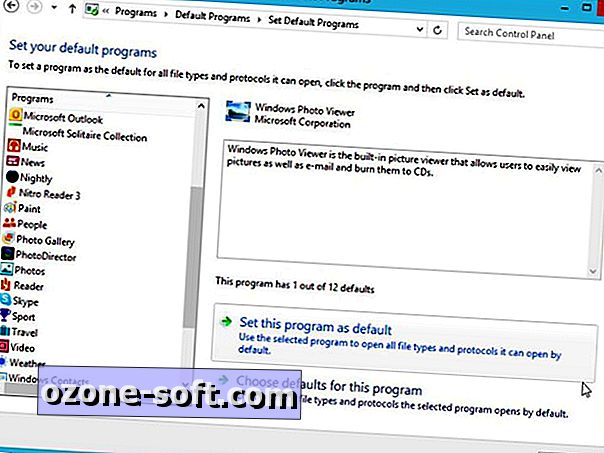
Dvakrát kliknite na multimediálny súbor na klasickej ploche a otvorí sa v príslušnom aplikácii moderného používateľského rozhrania. Ak sa chcete vrátiť k tradičným aplikáciám pre počítače pre hudbu, fotografie a videá, otvorte Ovládací panel a vyberte položku Programy a potom Predvolené programy. Vyberte položku Nastaviť predvolené programy, vybrať vybratú aplikáciu - napríklad aplikáciu Windows Picture Viewer pre fotografie alebo aplikáciu Windows Media Player pre hudbu a video - a kliknite na položku Nastaviť tento program ako predvolený.
Obnovte kufrík systému Windows
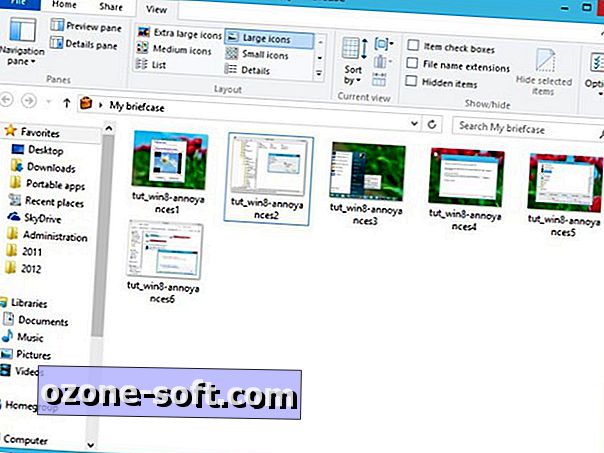
Spoločnosť Microsoft si myslí, že každý chce používať cloudové služby, ako je SkyDrive, aby ich súbory synchronizovali vo viacerých počítačoch. Ak ste fanúšik starého kufra Windows, budete sa však radi dozvedieť, že je možné ho dostať späť do systému Windows 8 s trochu skomoleným vyladením databázy Registry. Kliknutím sem prevziate pár súborov v registri, ktoré zjednodušujú proces zapínania a zapínania aktovky.
Prístup k e-mailu POP v pošte
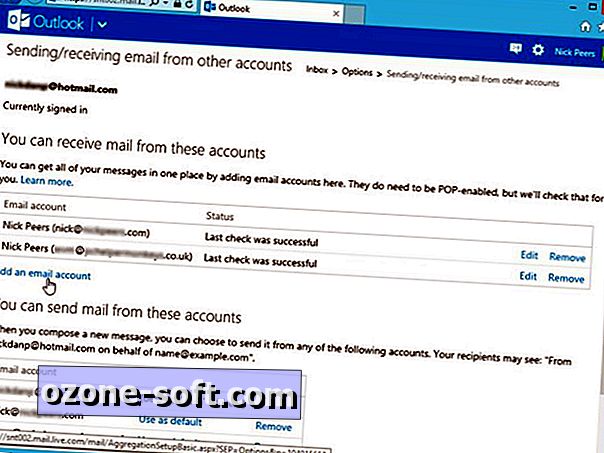
V aplikácii Pošta sa nepáči e-mailové účty POP, ale k nim máte prístup. Tajomstvo je nakonfigurovať svoj účet webovej pošty na prístup k vašej poštovej pošte POP, ktorá môže byť zase čítaná v pošte. Prečo nepoužívať účet služby Hotmail - prihláste sa na mail.live.com a prejdite do časti Nastavenia> 'Ďalšie nastavenia pošty' a pridajte účty výberom položky Odosielanie a prijímanie e-mailov z iných účtov.
Obnoviť miniaplikácie
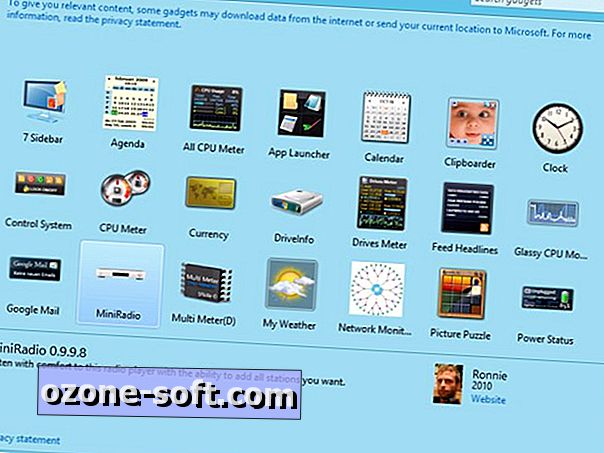
Ak ste nespokojní s tým, že tradičné pracovné plochy už nepodporujú miniaplikácie pre stolné počítače v systéme Windows 8 (Microsoft by radšej používal Moderné aplikácie), s radosťou sa dozviete, že môžete obnoviť funkčnosť pomocou bezplatného nástroja s názvom 8GadgetPack.
Stačí prevziať a nainštalovať nástroj - keď sa objaví filter SmartScreen, kliknutím na položku Podrobnosti a následným spustením ho môžete ignorovať. Po nainštalovaní - je to pomalý proces - zobrazí sa nová bočná lišta, ktorá funguje presne rovnako ako v predchádzajúcich verziách systému Windows. Ak chcete, aby vaše gadgety boli samostatne plávajúci na ploche, a nie na bočný panel, kliknite pravým tlačidlom na bočný panel a vyberte možnosť Zavrieť bočný panel.
Prilepte ľubovoľný súbor alebo priečinok na úvodnú obrazovku
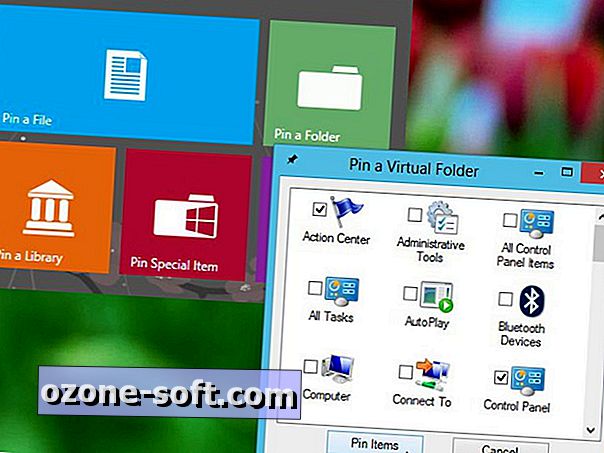
Domovská obrazovka systému Windows 8 umožňuje bezproblémové pripájanie programov a aplikácií, ale ak chcete prejsť ďalej a skrátiť klávesové skratky na súbory, priečinky alebo určité špeciálne skratky, ako je Ovládací panel, potrebujete pomoc vo forme štartovacieho okna Pinner, Prevezmite, extrahujte a spustite túto prenosnú aplikáciu a potom jednoducho pridajte skratky, ktoré potrebujete, ktoré sa následne objavia na úvodnej obrazovke pre jednoduchý prístup.
A ďalšia vec ...
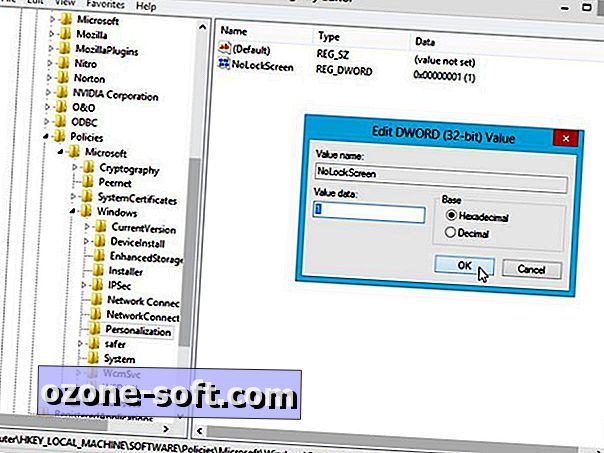
Ak ste jediným používateľom vášho počítača, potom musíte prejsť po uzamknutej obrazovke a potom zadať svoje heslo sa môže zdať ako strata času každé ráno. Odstránenie týchto nepríjemností je dvojdielny proces. Vyradenie uzamknutej obrazovky vyžaduje výlet do Editora databázy Registry - stlačte Win + R, zadajte 'regedit' a stlačte Enter. Teraz prejdite na nasledujúci kľúč databázy Registry:
- HKEY_LOCAL_MACHINE \ SOFTWARE \ Policies \ Microsoft \ Windows
Vyhľadajte kľúč na prispôsobenie - ak nie je k dispozícii, kliknite pravým tlačidlom na klávesu Windows v ľavom okne a zvoľte Nový> Kľúč a zavolajte ho Personalizácia. Ak je vybratá možnosť Prispôsobenie, zvoľte Úpravy> Nové> Hodnota DWORD (32-bitová). Zmeňte jeho názov na NoLockScreen, dvakrát kliknite naň a nastavte jeho hodnotu na 1. Kliknite na tlačidlo OK, zatvorte Editor databázy Registry a reštartujte, aby ste vykonali zmenu.
Automatické prihlasovanie odtiaľto je milosrdne oveľa jednoduchšie. Stlačte Win + R znova, ale tentokrát napíšte "netplwiz" a stlačte Enter. Vyberte svoje používateľské meno a potom zrušte "Používatelia musia zadať meno používateľa a heslo na používanie tohto počítača". Kliknite na tlačidlo OK, dvakrát zadajte svoje používateľské heslo a znova kliknite na tlačidlo OK. Práca hotová.
A nakoniec...

Systém Windows 8 už nebude podporovať prehrávanie filmov na DVD, ale pri inštalácii VLC Media Player sa nebudete musieť vysporiadať s privilégiom používania nástroja tretej strany. Stačí inštalovať aplikáciu s predvolenými nastaveniami - znova ignorujte varovanie filtra SmartScreen - a vaše DVD sa teraz perfektne prehráva v aplikácii VLC.













Zanechajte Svoj Komentár